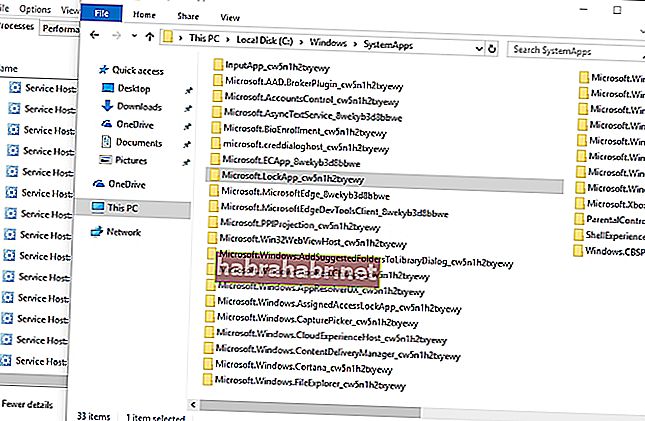Когда вы читаете о хитрых схемах, которые преступники используют для взлома компьютеров, вы можете стать параноиком. Вполне естественно проверить Диспетчер задач и поискать подозрительные процессы, работающие в фоновом режиме. Одна из распространенных программ, которые вы здесь увидите, - LockApp.exe. Вы можете спросить, что это такое. Что ж, в этой статье мы объясним его цель. Более того, мы научим вас, как его отключить.
Что такое Microsoft LockApp.exe?
LockApp.exe - это компонент операционной системы Windows 10. Его основная функция - отображение наложения экрана блокировки, которое появляется до того, как вы войдете в свой компьютер. Это программа, отвечающая за отображение красивого фонового изображения, даты, времени и других элементов «быстрого статуса» на экране блокировки.
В большинстве случаев процесс LockApp.exe не работает. В конце концов, его единственная цель - показать то, что вы хотите видеть на экране блокировки. Таким образом, по сути, он работает только тогда, когда вы входите в свой компьютер или когда вы блокируете его, нажав Windows Key + L. После входа в систему процесс приостанавливается и перестает работать.
Безопасен ли процесс LockApp.exe?
На момент написания не было жалоб на вирусы или вредоносные программы, маскирующиеся под процесс LockApp.exe. Однако следует знать, что такая схема возможна. Преступники могут имитировать законные системные процессы, позволяя своим вредоносным программам влиять на них.
Итак, если вы хотите убедиться, что процесс LockApp.exe на вашем компьютере не был скомпрометирован, мы рекомендуем проверить его детали в диспетчере задач. Для этого выполните следующие действия:
- На клавиатуре нажмите клавиши Windows + S.
- Введите «Диспетчер задач» (без кавычек), затем нажмите Enter.
- Перейдите на вкладку Details.
- Щелкните правой кнопкой мыши LockApp.exe, затем выберите «Открыть расположение файла».
- Проверьте, находится ли системный файл в этой папке:
C: \ Windows \ SystemApps \ Microsoft.LockApp_cw5n1h2txyewy
Если вы заметили, что LockApp.exe находится в другой папке, значит, в вашем компьютере есть что-то подозрительное. В этом случае мы рекомендуем использовать Auslogics Anti-Malware. Эта программа просканирует вашу систему на предмет вредоносных объектов и других проблем с безопасностью.
LockApp.exe потребляет много системных ресурсов?
Стоит отметить, что процесс LockApp.exe использует только от 10 до 12 МБ вашей системной памяти, когда он полностью функционален. После приостановки он использует только 48 КБ памяти. Вы можете проверить эту информацию на вкладке «Подробности» диспетчера задач. Итак, если ваш компьютер работает медленно, скорее всего, причиной этого не является процесс LockApp.exe.
Если вы хотите повысить производительность своего ПК, мы советуем вам использовать Auslogics BoostSpeed. Эта программа выполнит полную проверку всей вашей системы, обнаружит ненужные файлы и другие проблемы, которые могут повлиять на скорость вашего компьютера.

Как отключить LockApp.exe в Windows 10?
При желании можно отключить процесс LockApp.exe. Выполнив указанные ниже действия, вы увидите только обычное приглашение для входа без фонового изображения или элементов «быстрого состояния».
- Откройте проводник и перейдите по этому пути: C: \ Windows \ SystemApps
- Найдите папку Microsoft.LockApp_cw5n1h2txyewy.
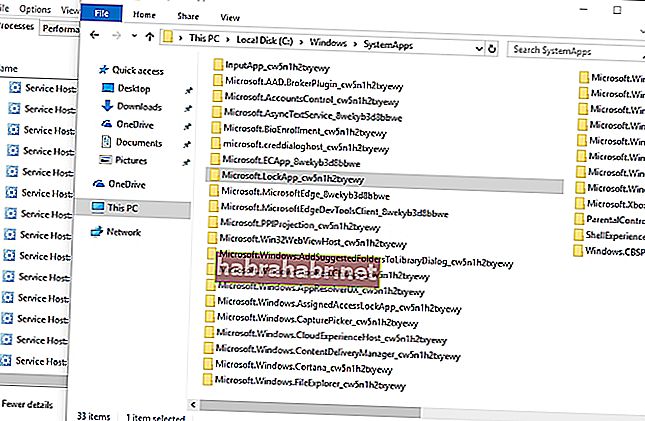
- Щелкните его правой кнопкой мыши и измените имя на «Microsoft.LockApp_cw5n1h2txyewy.backup» (без кавычек).
Что вы думаете о приложении Lock Screen?
Поделитесь своими мыслями в разделе комментариев ниже!